HƯỚNG DẪN SỬ DỤNG NHANH MÁY ĐO RTK COMNAV T300SE
Liên hệ
Máy đo RTK ComNav T300SE là giải pháp công nghệ được nhiều người sử dụng mang lại hiệu quả cao.
Đo RTK kết nối trạm Cors với máy ComNav T300SE giúp rút nhanh quá trình đo đạc, tăng năng suất lao động.
HƯỚNG DẪN SỬ DỤNG NHANH MÁY ĐO RTK COMNAV T300SE tối ưu hiệu quả
Quý khách có nhu cầu nhận báo giá & tư vấn, vui lòng để lại thông tin để bộ phận bán hàng có thể liên hệ và chăm sóc hoặc liên hệ trực tiếp thông qua Zalo và Số Điện Thoại để được tư vấn sớm nhất!
Thông số kỹ thuật của HƯỚNG DẪN SỬ DỤNG NHANH MÁY ĐO RTK COMNAV T300SE
HƯỚNG DẪN SỬ DỤNG NHANH MÁY ĐO RTK COMNAV T300SE
Comnav là thương hiệu sản xuất máy GPS 2 tần số đến từ Trung Quốc. Xuất hiện tại Việt Nam từ khá sớm, nên thương hiệu này không còn xa lạ tại Việt Nam. Comnav hiện có những model như: T300, T300SE, T300 Plus.
I. CÀI ĐẶT CÔNG VIỆC
- Khởi động đầu máy GPS
Để khởi động đầu máy thu GPS T300SE, ta bấm giữ phím nguồn trên đầu máy, đến khi đèn báo hiện sáng.

- Khởi động phần mềm
Trên màn hình sổ tay, ta bấm chọn phần mềm Survey Master để khởi động phần mềm
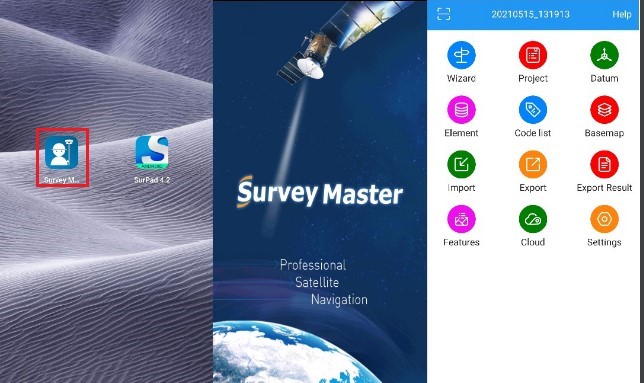
Phần mềm Survey Master có 3 giao diện gồm 4 trang: Project, Device, Survey, Tool.
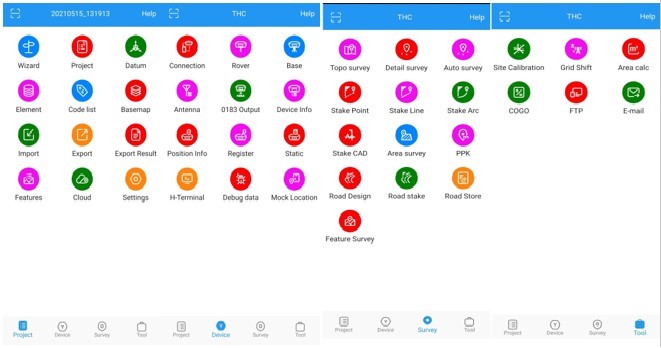
- Khai báo công việc
Tại Menu Project, chọn Create, xuất hiện bảng hội thoại, tại ô Project nhập tên công việc. Sau đó ấn Ok.

II. KẾT NỐI SỔ TAY VỚI ĐẦU MÁY THU VÀ ĐĂNG NHẬP VÀO TRẠM CORS CỤC ĐO ĐẠC BẢN ĐỒ
- Kết nối sổ tay với đầu máy thu GPS.
Tại trang Device, chọn Connection, xuất hiện trang mới, tại dòng Target device, bấm chọn Click to select a drevice, bấm Find device để dò tìm đầu máy thu GPS. Sau khi tìm thấy bấm chọn đầu máy sau đó bấm Connect.
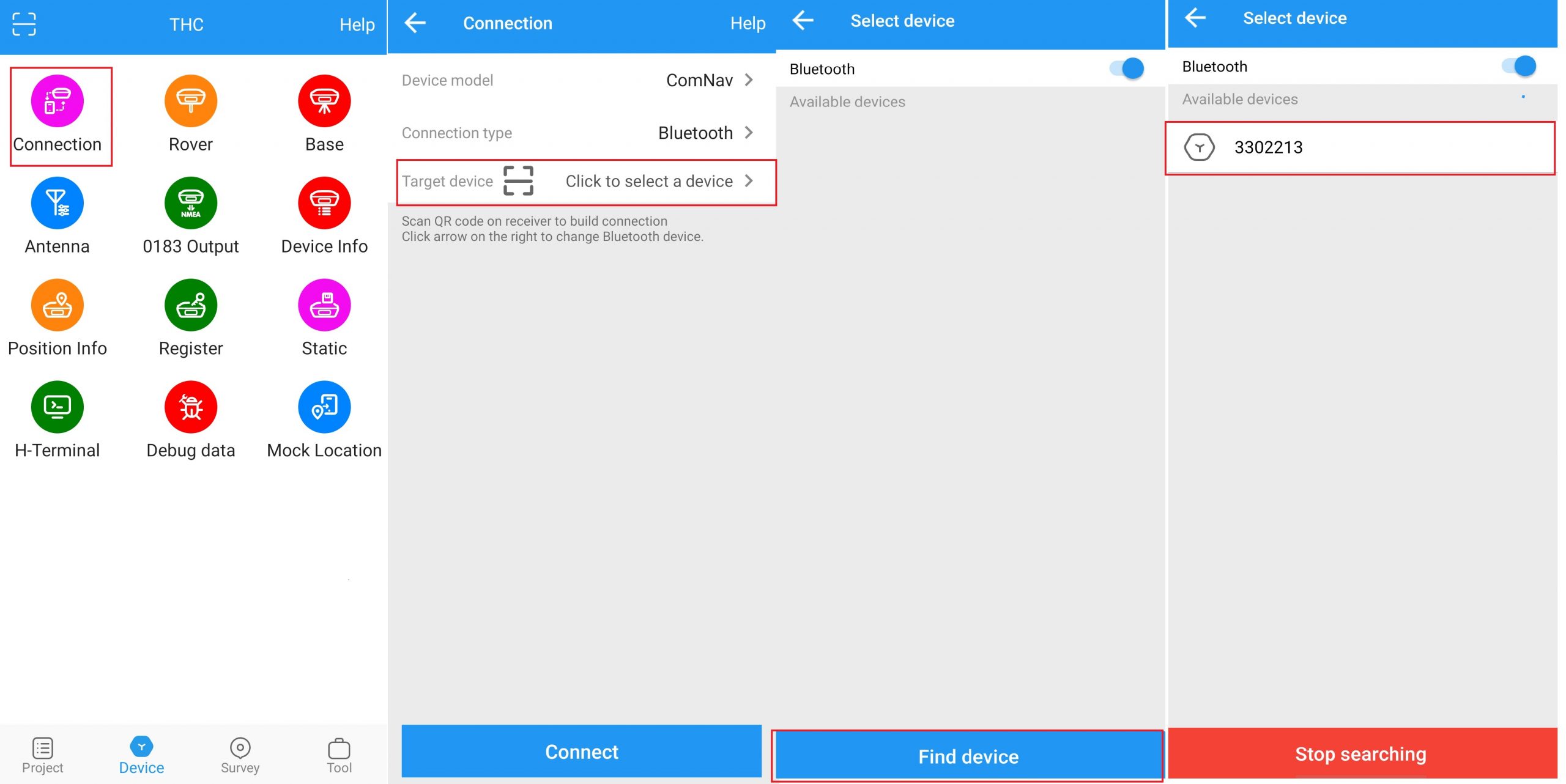
- Đăng nhập vào trạm Cors cục đo đạc bản đồ
Tại trang Device, chọn Rover, xuất hiện hội thoại, bấm giữ vào Corscuc, sau đó bấm Modify. Xuất hiện hội thoại mới, tại dòng Datalink Type, bấm chọn PDA CORS, xuất hiện bảng thông số. Tại dòng Protocolchọn Cors. Tiến hành nhập tài khoản do cục đo đạc bản đồ cung cấp . Tại dòng Source List bấm (↓) để load trạm tại khu vực đo. Ví dụ: VRS. 105M3 tại khu vực Thanh Hoá.Sau đó bấm chọn Confirm, ấn Save để lưu thông tin trạm Cors, tiếp theo ấn Apply để ghi nhớ thông tin cài đặt.
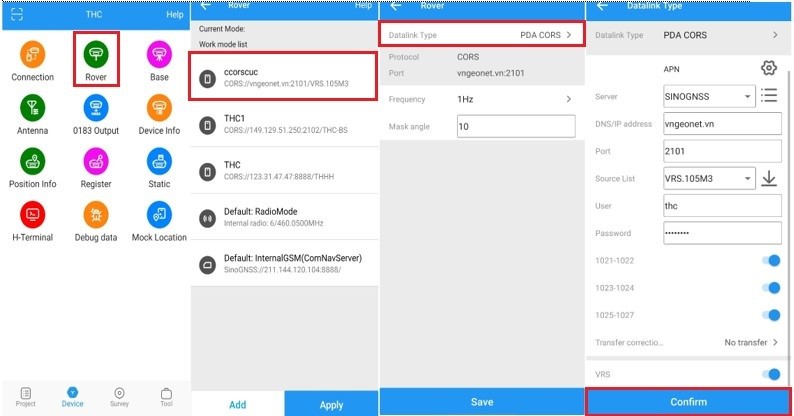
III. MỘT SỐ ỨNG DỤNG ĐO CỦA MÁY GPS 2 TẦN SỐ COMNAV T300SE
- Chương trình đo khảo sát (Topo Survey)
Tại trang Survey, chọn Topo Survey, bấm vào biểu tượng đo để tiến hành đo chi tiết (Biểu tượng đo và chi tiết nội dung các biểu tượng được thể hiện trên hình ảnh minh hoạ)
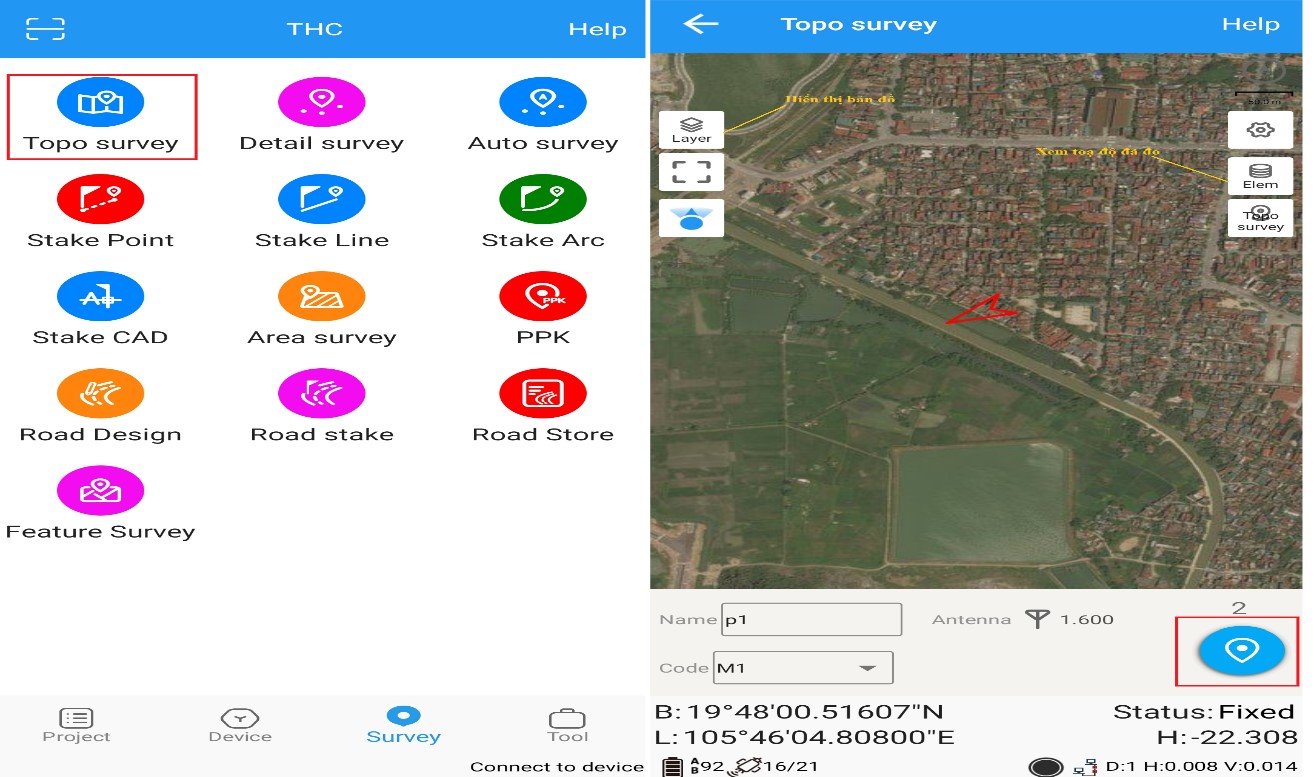
- Chương trình đo chi tiết (Detail Suvey)
Tại trang Survey, chọn Detail Survey xuất hiện bảng hội thoại, Tiến hành nhập tên điểm, mã code, chiều cao sào tương ứng và bấm biểu tượng đo.
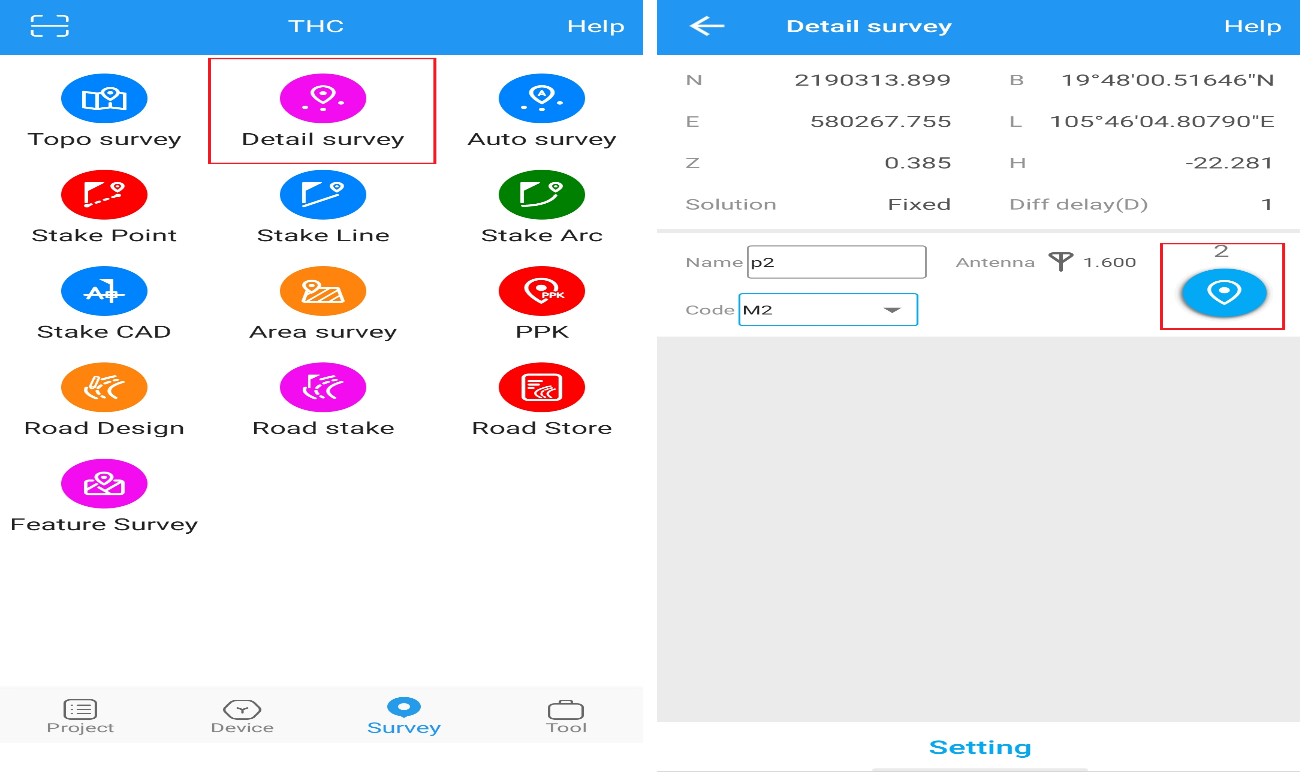
Nhược điểm của chức năng này là chỉ có thể theo dõi toạ độ Rover mà không xem được giao diện đồ hoạ trực quan như chương trình đo khảo sát (Topo Survey).
- Chương trình chuyển điểm thiết kế ra thực địa (Stake Point)
Tại trang Survey, chọn Stake Point. Xuất hiện giao diện tiến hành nhập toạ độ điểm cần định vị. Có 2 cách nhập toạ độ điểm cần định vị:
C1: Nhập trực tiếp:
Tại giao diện Stake Point, bấm chọn Add, xuất hiện bảng hội thoại, tiến hành nhập toạ độ X,Y,H của điểm cần định vị, sau đó bấm Ok
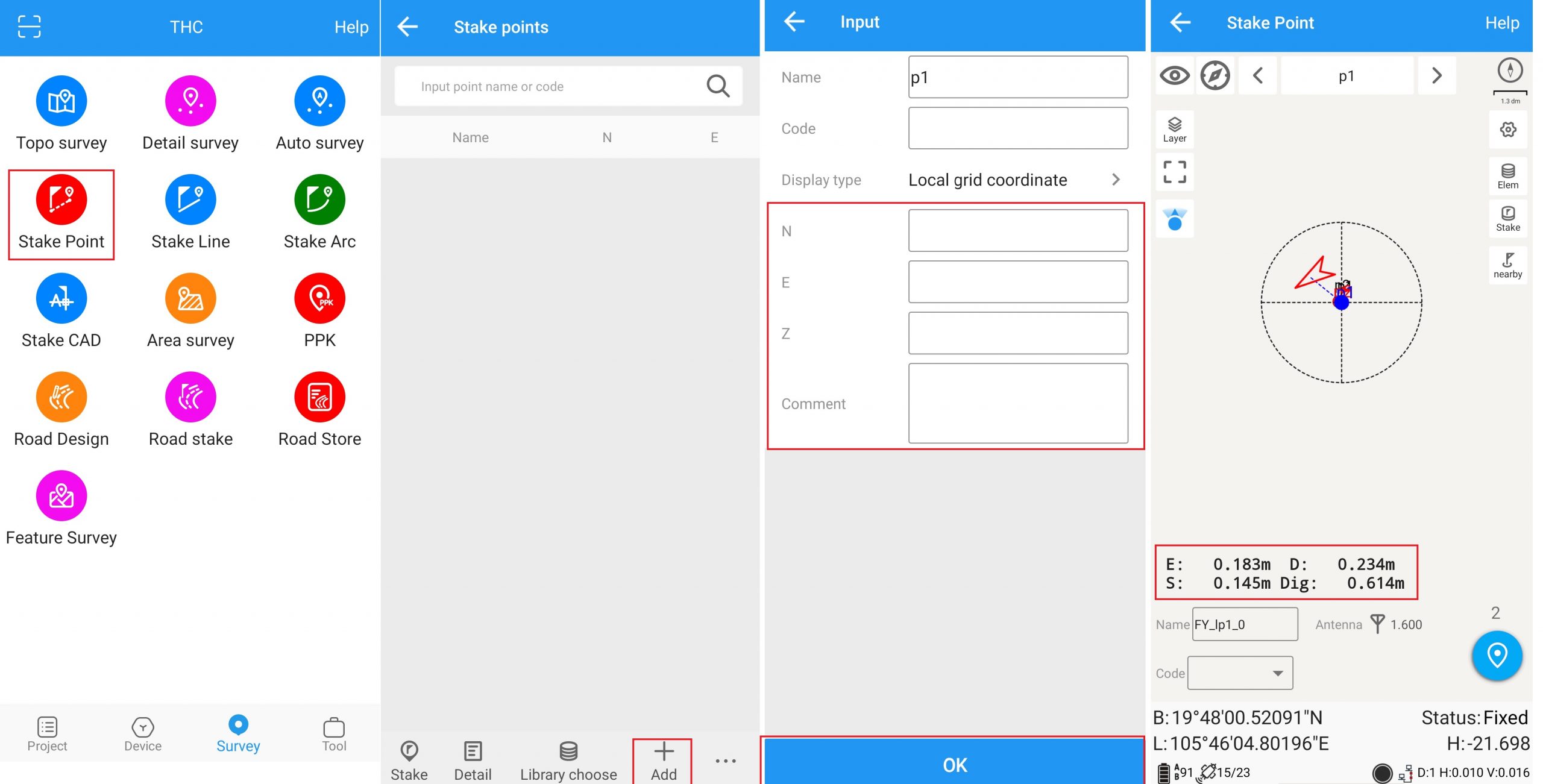
C2: Nhập toạ độ từ file số liệu đã có:
Tại giao diện Stake Point, bấm chọn …, chọn Import, xuất hiện giao diện Import, bấm Clicktại dòng filetìm tới thư mục lưu trữ tệp số liệu, sau đó bấm Ok.
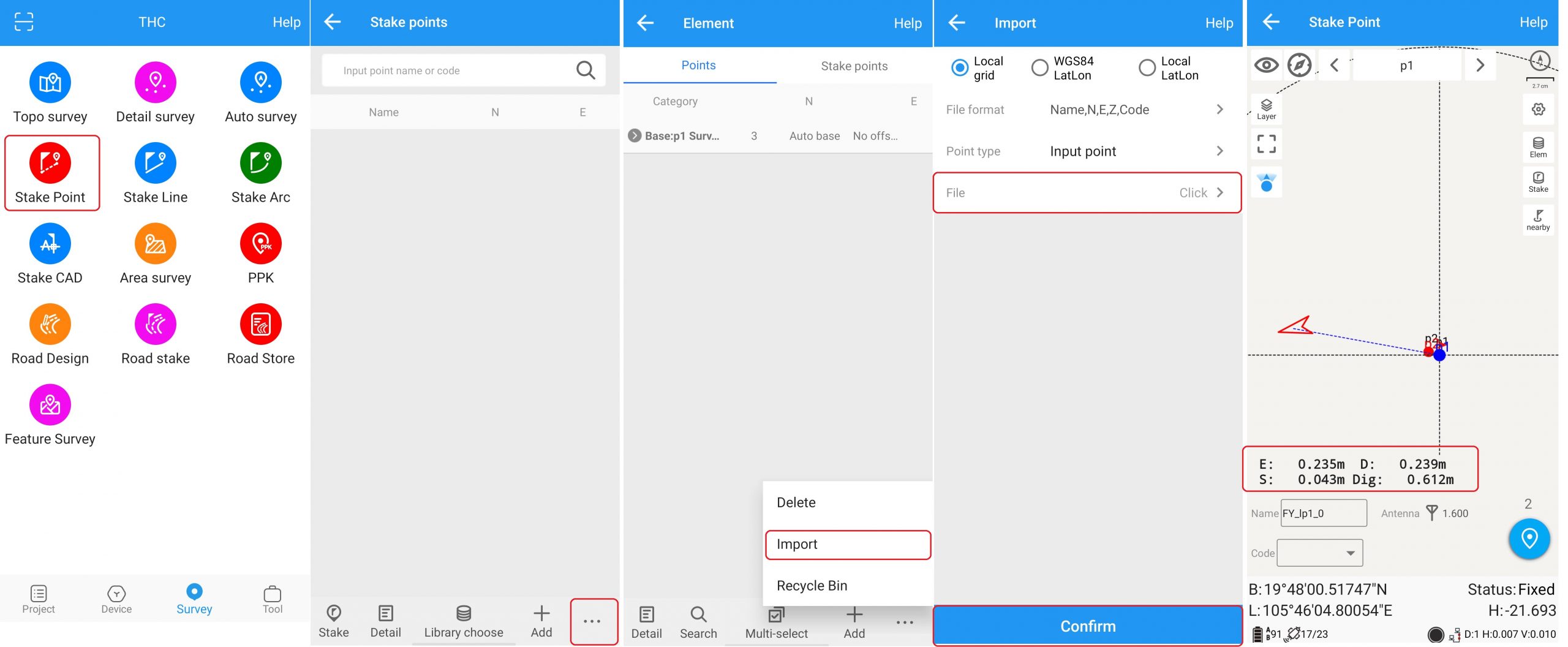
Xuất hiện bảng toạ độ các điểm cần định vị, bấm chọn vào điểm cần định vị chọ Stake và đi theo chỉ dẫn trên màn hình sổ tay.
IV. XUẤT TOẠ ĐỘ VÀ TRÚT SỐ LIỆU
Tại trang Project, bấm chọn Export, xuất hiện trang mới, tại dòng Data type chọn định dạng .CSV (Name, N, E,Z,Code), sau đó chọn Confirm, xuất hiện hội thoại, chọn Ok, tiếp tục chọn Share, sau đó chọn ứng dụng và số liệu đo sẽ được chia sẻ lên ứng dụng đó.
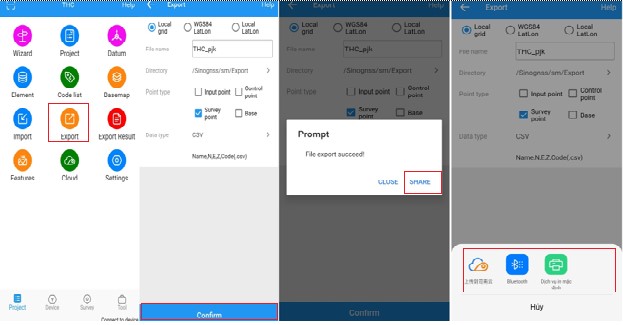











Reviews
There are no reviews yet.